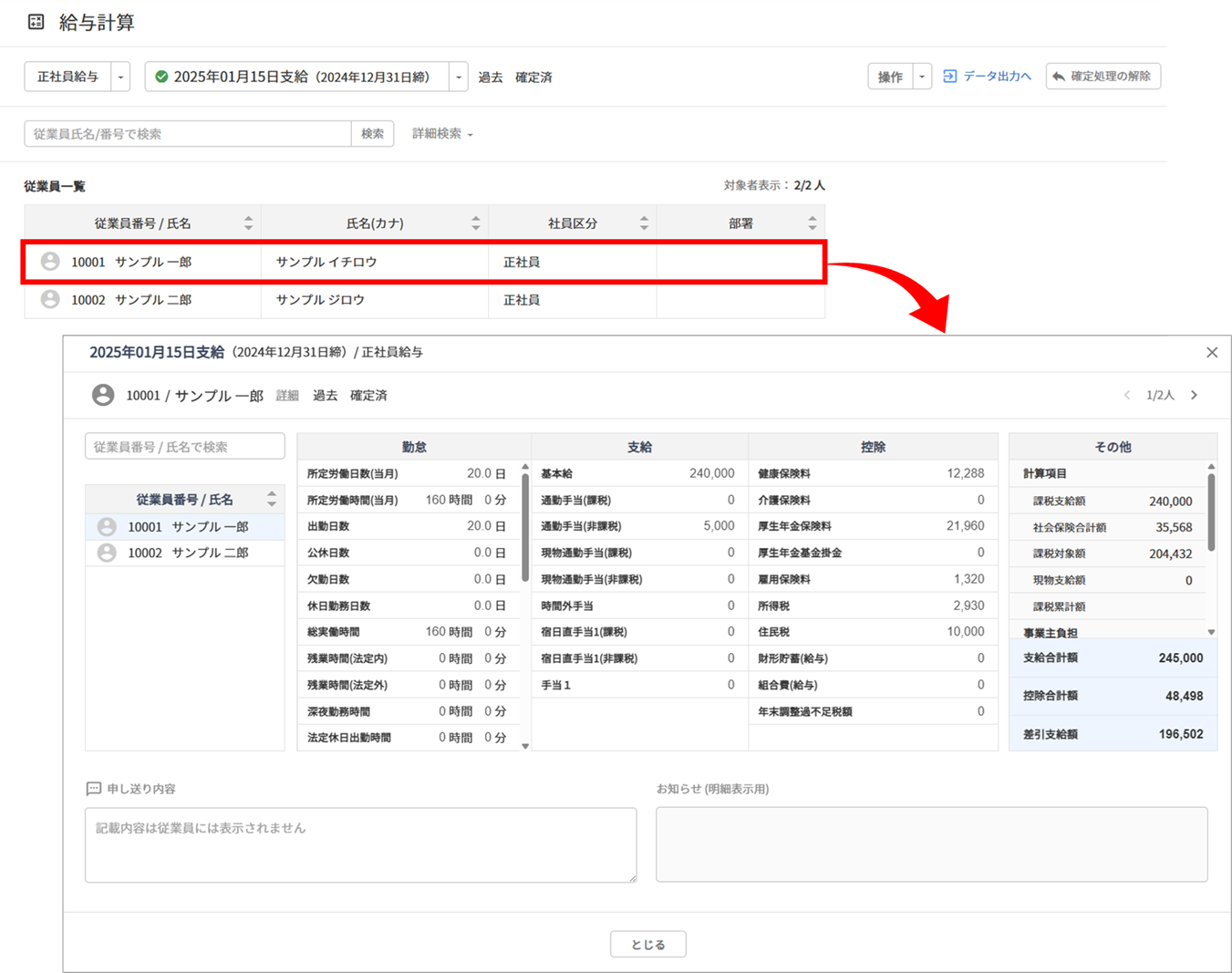給与計算
1913|【給与計算】年の途中に支給種別を変更した場合の過去給与計算Excel取込方法
過去給与計算Excel取込をおこなう際に、年の途中で「支給種別(月給・日給・時給)」を変更した従業員の情報が含まれる場合の操作方法について、以下の例を用いてご説明します。
例)
11月から給与計算を開始した場合
・1~3月締め分までの「支給種別」が「時給」
・4月締め分以降の「支給種別」が「月給」
前提
本操作をおこなう際には、以下の条件が前提となります。
・メニュー[従業員データ]>「本人/家族情報」タブ >「給与支給情報」カテゴリの「支給種別」に、現在の支給
種別が登録されていること
・メニュー[従業員データ]>「本人/家族情報」タブ >「給与支給情報」カテゴリの「支給グループ」が、「支給種
別」の変更前後も一致していること
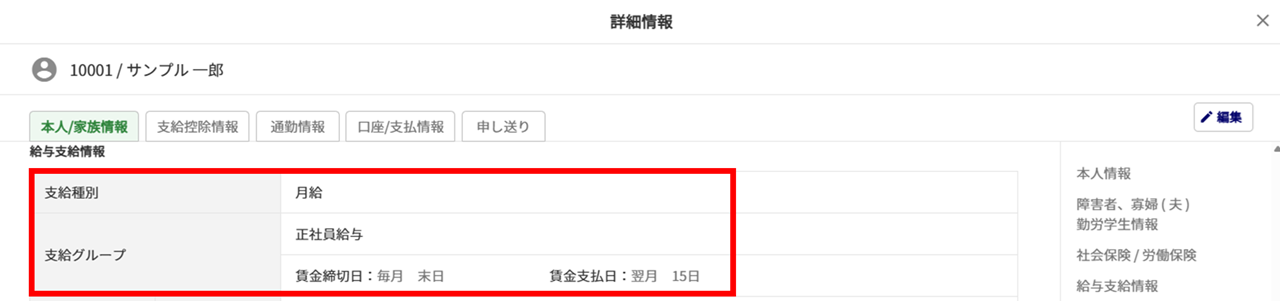
操作方法
過去給与計算Excel取込
メニュー[給与計算]>[データ取込]>[過去給与計算Excel取込]をクリックします。
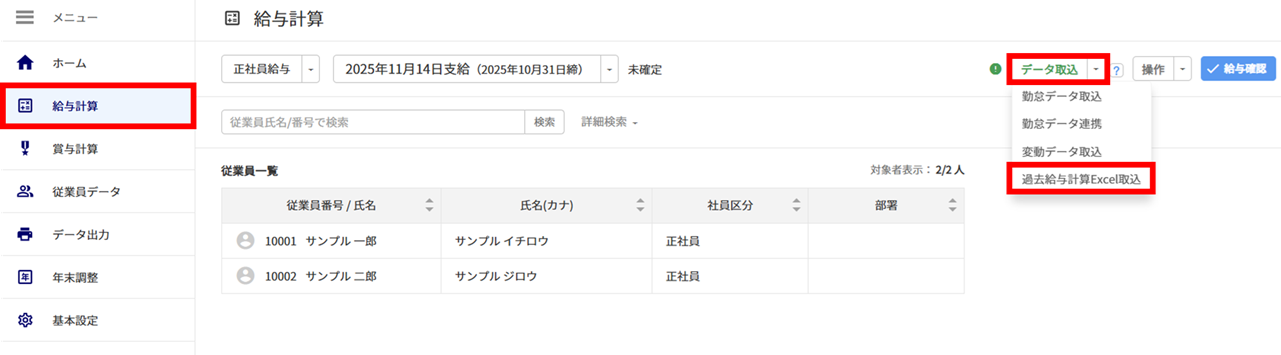
「対象年」に誤りがないか確認し、[作成]>[作成]をクリックします。

月間データ作成後、[取込]をクリックします。

「支給年月」に、過去給与計算情報を取り込む期間を設定し、[テンプレート生成]をクリックします。
※「支給年月」には、「支給種別」が「時給」「月給」それぞれの期間を含めて設定します。ここでは、1~10月です。
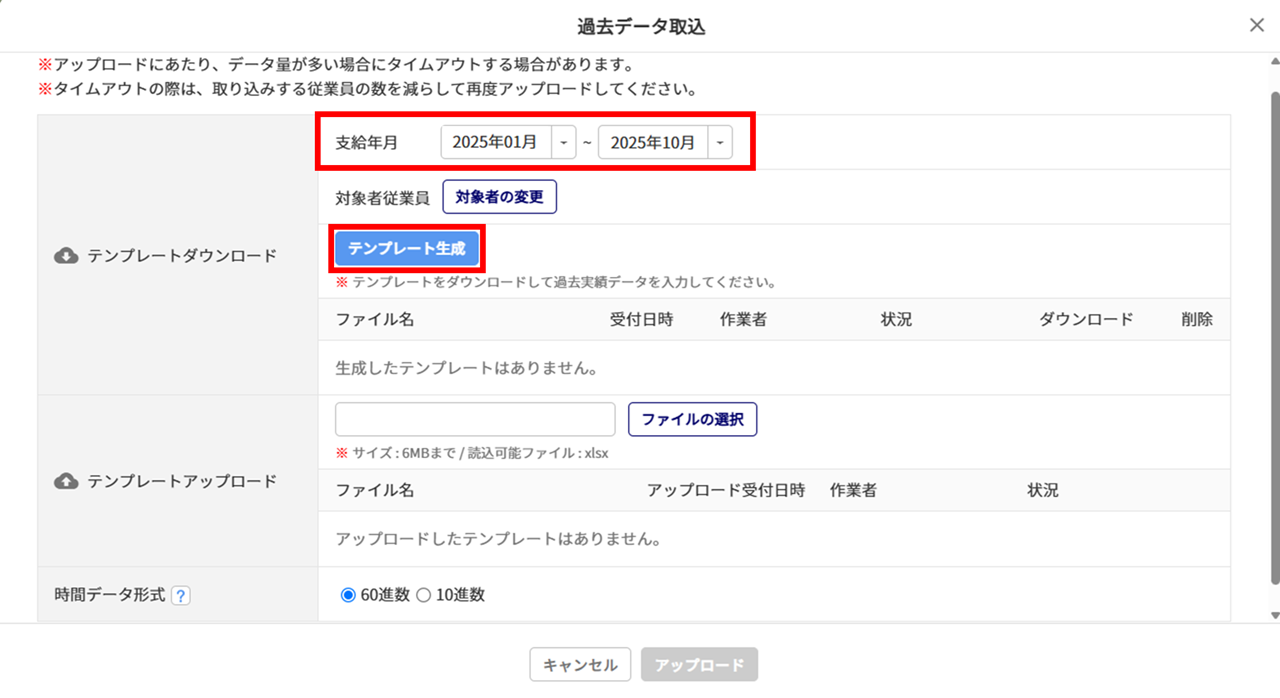
[ダウンロード]をクリックし、テンプレートをダウンロードします。
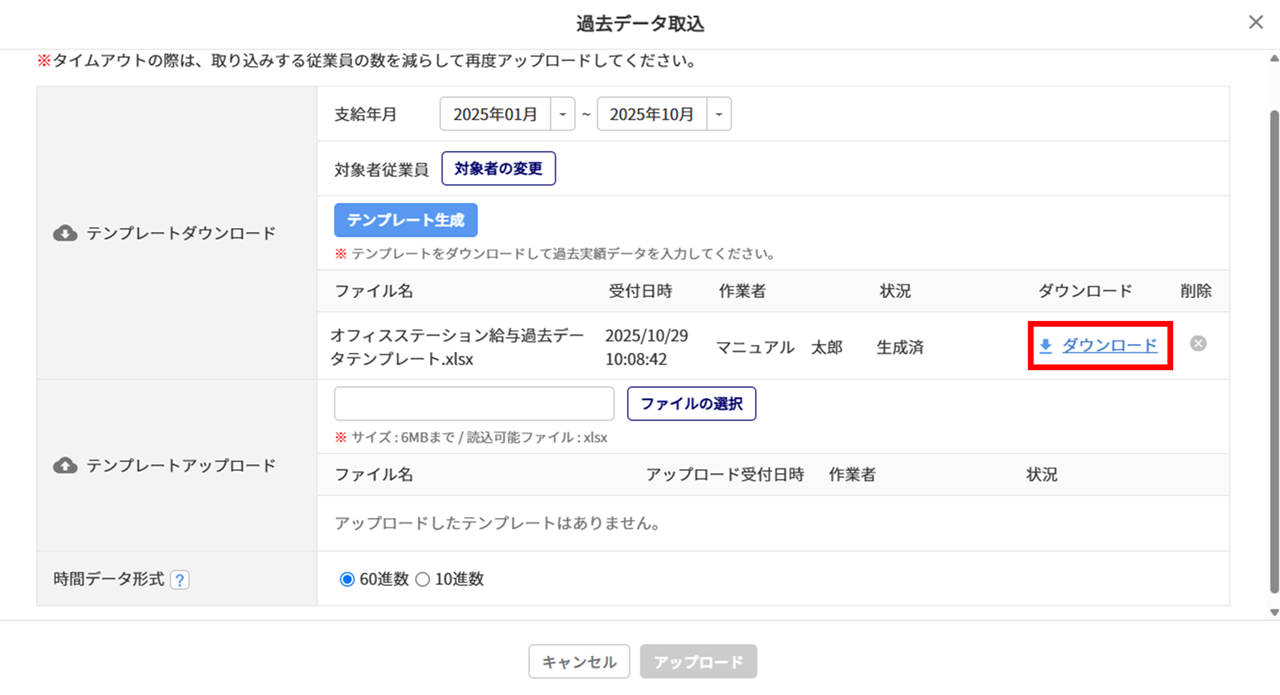
テンプレートを開きます。
給与が「時給」で支給された締年月のデータ行について、「支給種別」を「月給」から「時給」に変更し、「時給:基本給」に1カ月分の基本給を入力します。
給与が「月給」で支給された締年月のデータ行については、「月給:基本給」に1カ月分の基本給を入力します。
その他の項目を入力した後、テンプレートを保存します。
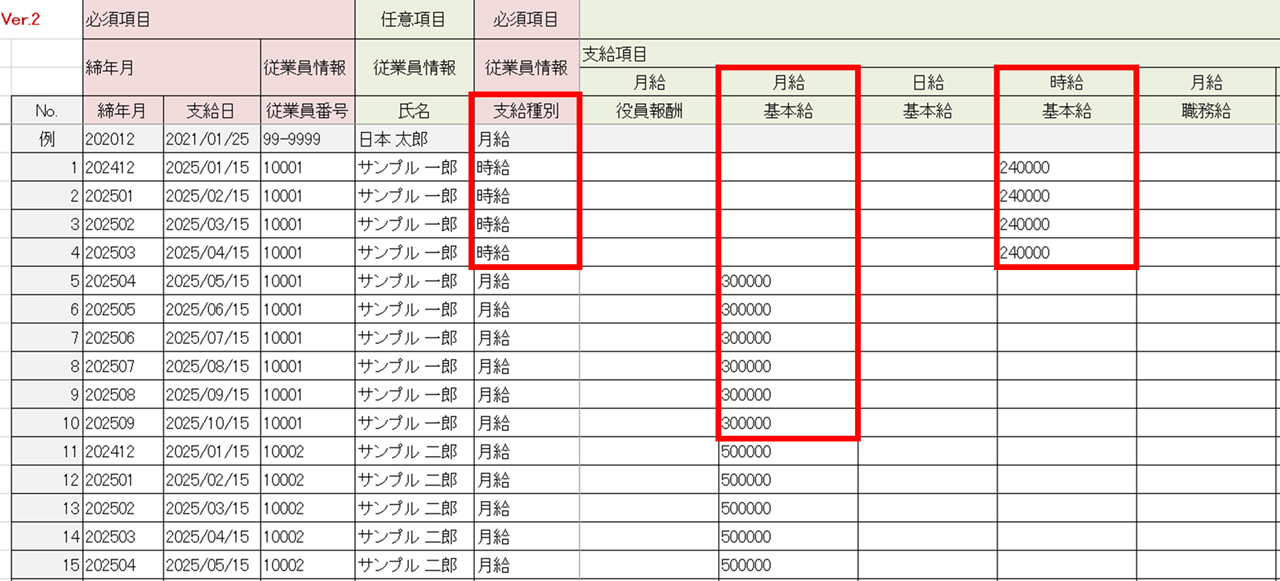
ポイント
「支給項目」については、「支給種別」ごとに対象項目が異なります。下図の赤枠部分をご確認ください。
「過去データ取込」画面にて、[ファイルの選択]をクリックし、テンプレートを選択します。
「時間データ形式」を選択し、[アップロード]>[アップロード]をクリックします。
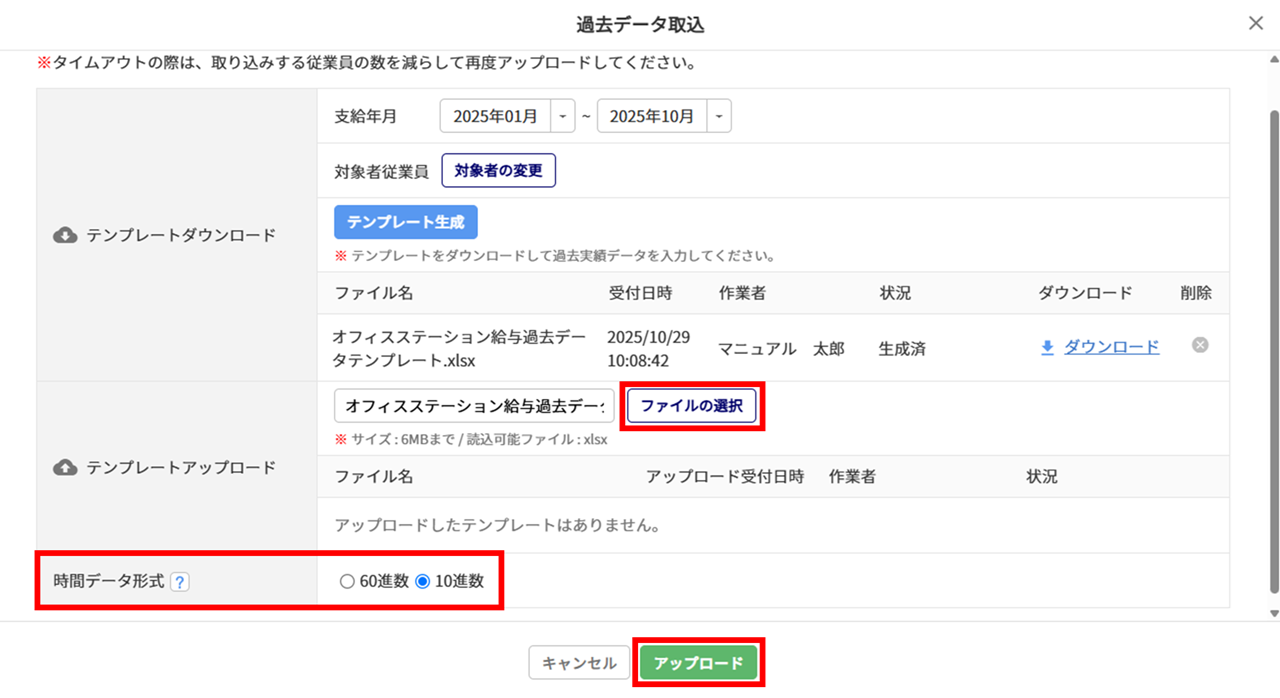
注意点
[基本設定]>「データ連携」タブにて、「給与データ連携設定」を「する」と設定している場合、以下の確認画面が表示されます。内容をご確認ください。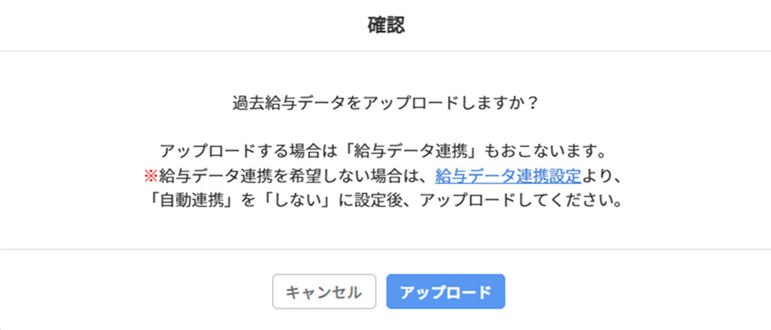
「状況」欄に「取込済」と表示されたら、取り込みは完了です。
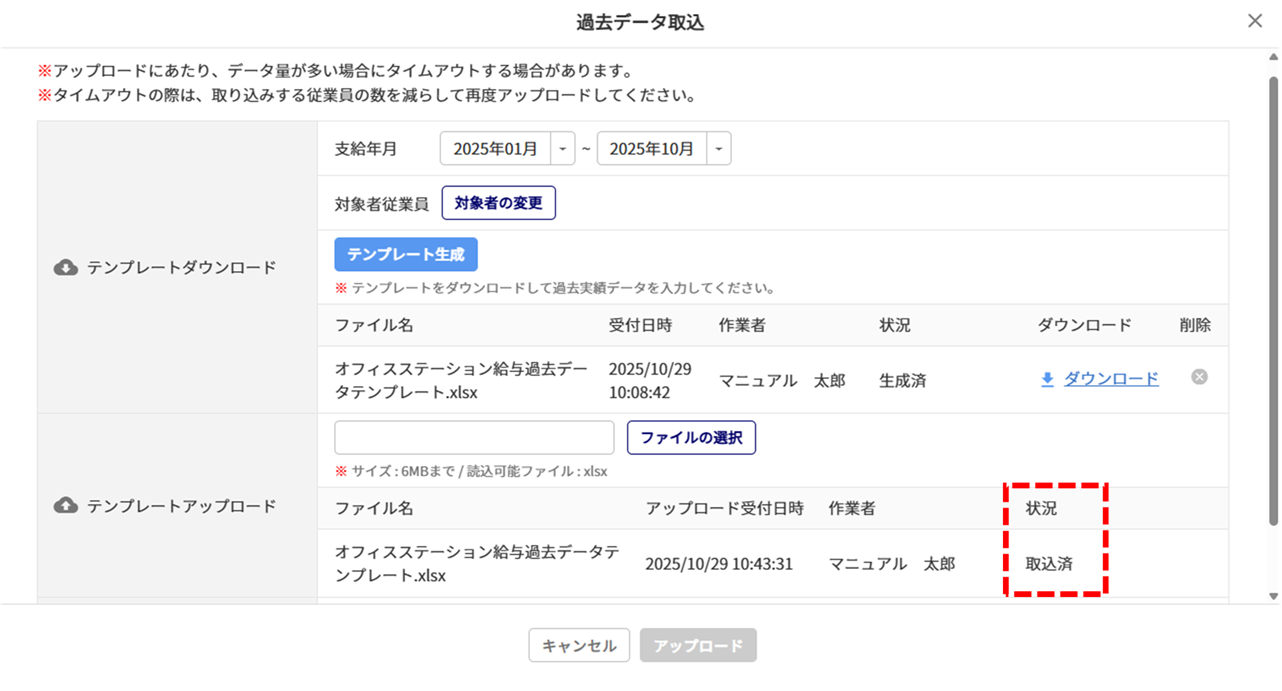
取込後のデータ確認
取込完了後、「給与計算」画面にて、「支給日」を選択します。
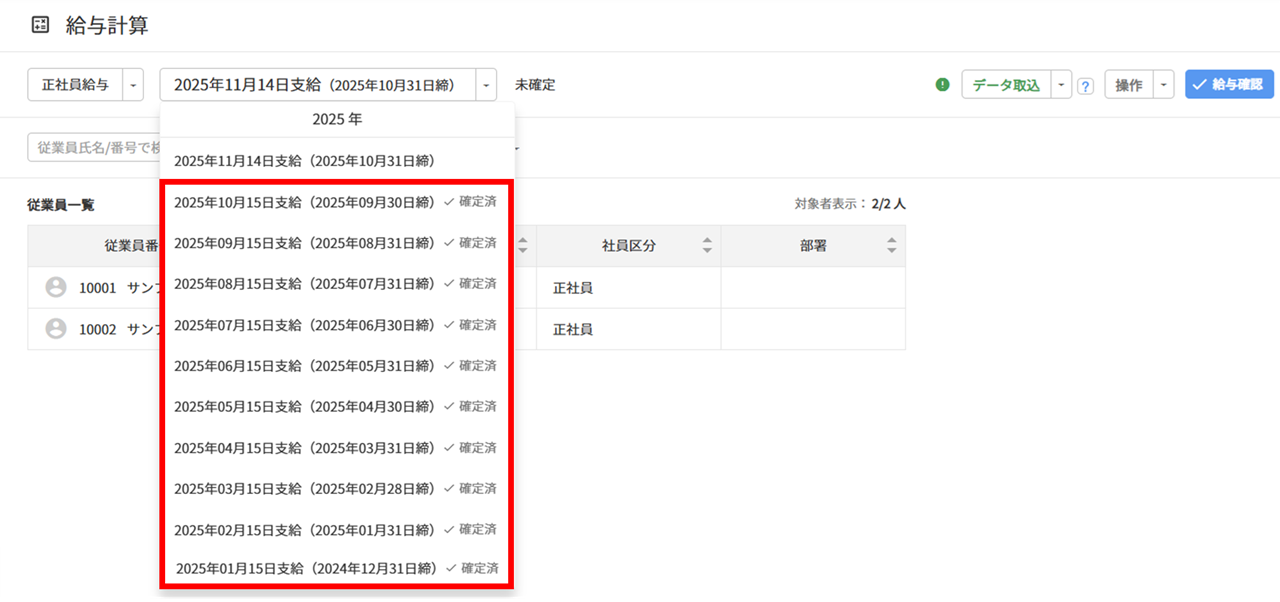
従業員をクリックすると、データを確認できます。